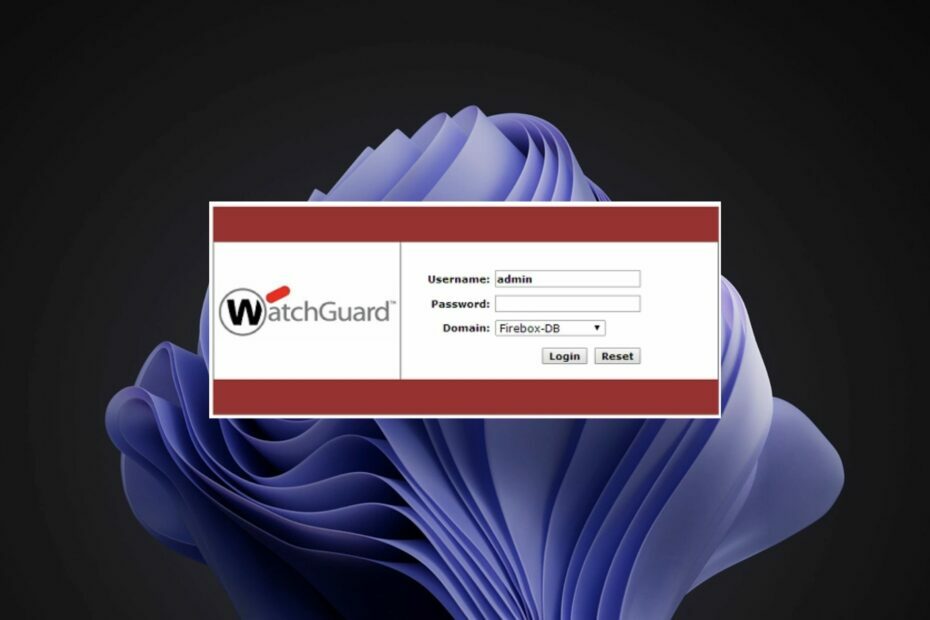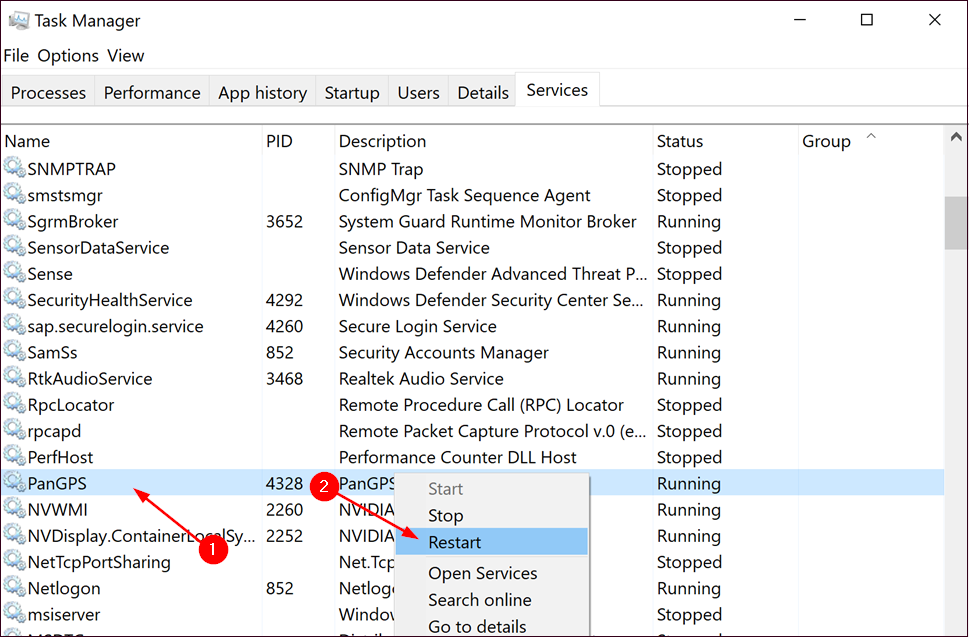- واجه المستخدمون أن برنامج التشغيل Windows 7 OpenVPN tap driver خطأ غير موقَّع ، مما تسبب في قلقهم.
- قد يكون فشل التثبيت ناتجًا عن عدة أسباب ، بما في ذلك توقيع برنامج التشغيل منتهي الصلاحية أو غير صالح.
- يمكنك إعادة تعيين اتصال محول TAP-Windows أو إعادة تثبيت محول TAP-Windows وعميل VPN كحل أول.
- الحلول الأخرى التي يمكنك تجربتها هي إعادة تعيين Windows 7 أو تثبيت خدمة VPN أفضل تأتي مع برنامج تشغيل TAP الخاص بها.
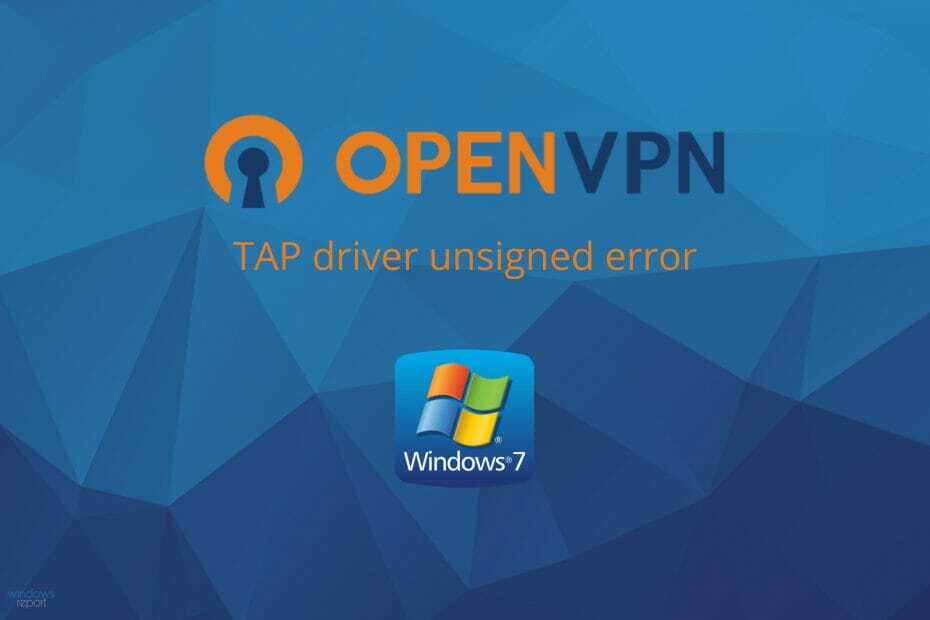
سيعمل هذا البرنامج على إصلاح أخطاء الكمبيوتر الشائعة ، ويحميك من فقدان الملفات ، والبرامج الضارة ، وفشل الأجهزة ، وتحسين جهاز الكمبيوتر الخاص بك لتحقيق أقصى أداء. إصلاح مشكلات الكمبيوتر وإزالة الفيروسات الآن في 3 خطوات سهلة:
- قم بتنزيل Restoro PC Repair Tool التي تأتي مع التقنيات الحاصلة على براءة اختراع (براءات الاختراع المتاحة هنا).
- انقر ابدأ المسح للعثور على مشكلات Windows التي قد تتسبب في حدوث مشكلات بجهاز الكمبيوتر.
- انقر إصلاح الكل لإصلاح المشكلات التي تؤثر على أمان الكمبيوتر وأدائه
- تم تنزيل Restoro بواسطة 0 القراء هذا الشهر.
OpenVPNالمستخدمين في بعض الأحيان ، قم بالإبلاغ عن مشكلات تثبيت برنامج التشغيل مثل برنامج تشغيل Windows 7 OpenVPN TAP غير موقع.
يمكن أن يكون لهذا تأثير كبير عندما يتعلق الأمر باستخدام برنامج VPN لمنع أي طرف ثالث عبر الإنترنت من جمع واستخدام البيانات الخاصة بك.
هناك عدة أسباب وراء فشل التثبيت مثل برنامج التشغيل المعطل أو توقيع برنامج التشغيل غير صالح أو منتهي الصلاحية أو تضارب برامج التشغيل ، على سبيل المثال لا الحصر.
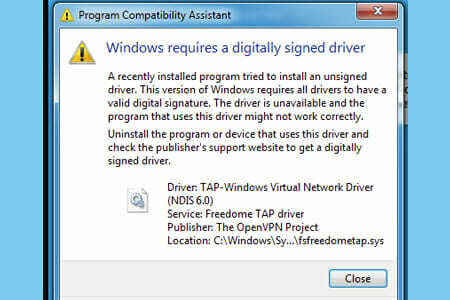
بغض النظر عن سبب مشكلتك ، لدينا دليل سريع لاستكشاف الأخطاء وإصلاحها سيسمح لك بتثبيت برنامج تشغيل OpenVPN tap driver بسهولة. تحقق من حلولنا أدناه.
كيف يمكنني إصلاح برنامج تشغيل Windows 7 OpenVPN TAP بدون توقيعخطأ؟
1. استخدم مستكشف أخطاء اتصالات الإنترنت ومصلحها
- اضغط على مفتاح الفوز.
- يكتب استكشاف الاخطاء.
- يختار متاح الموصى به استكشاف الأخطاء وإصلاحها.
- انقر فوق الارتباط التشعبي لأدوات استكشاف الأخطاء وإصلاحها المتوفرة.
- يختار اتصالات الإنترنت وانقر قم بتشغيل مستكشف الأخطاء ومصلحها.
- حدد استكشاف أخطاء الاتصال بالإنترنت وإصلاحها.

- انتقل من خلال خطوات معالج استكشاف الأخطاء وإصلاحها.
2. أعد تعيين اتصال محول TAP-Windows
- اضغط على زر البدء من شريط المهام الخاص بك.
- يكتب شبكة الاتصال في مربع البحث.

- يختار حالة الشبكة.
- اضغط على مركز الشبكة والمشاركة زر.
- حدد ملف إعدادات محول التغيير اختيار.

- انقر بزر الماوس الأيمن فوق ملف محول TAP-Windows.
- يختار إبطال.
- انقر بزر الماوس الأيمن فوق ملف محول TAP-Windows تكرارا.
- يختار ممكن.
- أعد تشغيل الكمبيوتر وتحقق مما إذا كانت المشكلة لا تزال قائمة.
3. أعد تثبيت محول TAP-Windows وعميل VPN
- انقر بزر الماوس الأيمن فوق ملف الحاسوب.
- إختر يدير.

- التوسع في محولات الشبكة الفئة.

- انقر بزر الماوس الأيمن فوق ملف محول TAP-Windows V9.0.
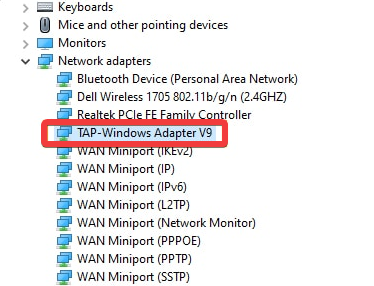
- انقر فوق جهاز إلغاء التثبيت.
- يختار الغاء التثبيت للتأكيد.
- اضغط على مفتاح Windows + ر تركيبة المفاتيح.
- يكتب appwiz.cpl و اضغط يدخل.
- حدد برنامج OpenVPN الخاص بك.
- اضغط على الغاء التثبيت زر لإزالته.
- أعد تشغيل الكمبيوتر بعد وقت قصير من إلغاء تثبيت كلتا الخدمتين.
- أعد تثبيت برنامج OpenVPN الخاص بك + برنامج تشغيل محول TAP.
4. قم بالتغيير إلى VPN أكثر موثوقية
إذا جربت جميع الحلول السابقة وما زلت تحصل على ملف windows 7 OpenVPN tap driver غير موقعة المشكلة ، قد تفكر في بديل أفضل للشبكة الافتراضية الخاصة.
الوصول إلى الإنترنت الخاص، على سبيل المثال ، هي خدمة VPN رائعة تأتي مع برنامج تشغيل TAP الخاص بها.
علاوة على ذلك ، حتى إذا توقف عن العمل في مرحلة ما ، يمكنك بسهولة إعادة تثبيته مباشرة من شاشة تكوين عميل VPN.

الوصول إلى الإنترنت الخاص
استخدم VPN أكثر استقرارًا وموثوقية لمنع حدوث مشكلات مع برنامجك الحالي على نظام التشغيل Windows 7 تمامًا.
5. إعادة تعيين Windows 7
- ابدأ تشغيل الكمبيوتر.
- اضغط مع الاستمرار على مفتاح F8.
- في ال خيارات التمهيد المتقدمة القائمة ، اختر إصلاح جهاز الكمبيوتر الخاص بك.

- صحافة يدخل.
- حدد لغة لوحة المفاتيح وانقر التالي.
- إذا طُلب منك ذلك ، قم بتسجيل الدخول باستخدام حساب إداري.
- في خيارات استرداد النظام ، اختر استعادة النظام أو بدء التصليح (إذا كان هذا متاحًا).
باختصار ، إذا لاحظت فشل تثبيت برنامج تشغيل OpenVPN tap driver ، فهناك بعض الخطوات التي يمكنك تجربتها من دليل استكشاف الأخطاء وإصلاحها.
ومع ذلك ، عادةً ما تؤدي إعادة تثبيت برنامج تشغيل TAP وعميل VPN إلى حل مشكلتك.
في حال كان لديك حل بديل لم نذكره أو أي أسئلة بخصوص تلك التي ذكرناها ، فلا تتردد في مشاركته معنا ، في قسم التعليقات أدناه.
 هل ما زلت تواجه مشكلات؟قم بإصلاحها باستخدام هذه الأداة:
هل ما زلت تواجه مشكلات؟قم بإصلاحها باستخدام هذه الأداة:
- قم بتنزيل أداة إصلاح الكمبيوتر تصنيف عظيم على TrustPilot.com (يبدأ التنزيل في هذه الصفحة).
- انقر ابدأ المسح للعثور على مشكلات Windows التي قد تتسبب في حدوث مشكلات بجهاز الكمبيوتر.
- انقر إصلاح الكل لإصلاح المشكلات المتعلقة بالتقنيات الحاصلة على براءة اختراع (خصم حصري لقرائنا).
تم تنزيل Restoro بواسطة 0 القراء هذا الشهر.